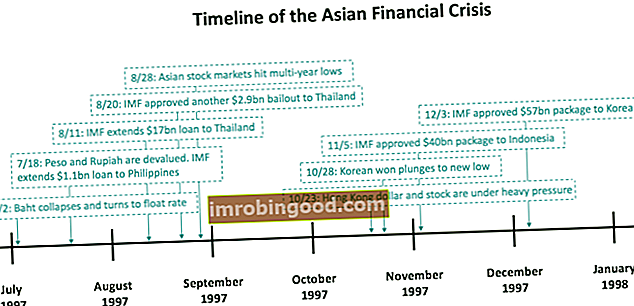MOD-toiminto on luokiteltu Excel Math- ja Trigonometry-funktioiden funktioiden luetteloon tärkeimmistä Excel-funktioista rahoitusanalyytikoille. Tämä huijausarkki kattaa 100 toimintoa, jotka ovat tärkeitä tietää Excel-analyytikkona. Funktio auttaa löytämään loput sen jälkeen, kun luku (osinko) on jaettu toisella luvulla (jakaja).
Talousanalyytikkona Talousanalyytikkona Tehtävän kuvaus Alla oleva rahoitusanalyytikon tehtäväkuva antaa tyypillisen esimerkin kaikista taidoista, koulutuksesta ja kokemuksesta, joka vaaditaan analyytikkotyöhön pankissa, laitoksessa tai yhteisössä. Suorita talousennusteiden, raportointien ja operatiivisten mittareiden seuranta, analysoi taloudellisia tietoja, luo taloudellisia malleja. Toiminto on hyödyllinen, kun meidän on käsiteltävä jokainen n. Arvo. Esimerkiksi, jos tietomme sisältävät useita numerosarakkeita, voimme käyttää MOD: tä laskemaan joka n: s sarake.
Kaava
= MOD (luku, jakaja)
Tämä toiminto käyttää seuraavia argumentteja:
- Määrä (pakollinen argumentti) - Tämä on numero, jolle haluamme löytää loput.
- Jakaja (pakollinen argumentti) - Tämä on numero, jolla haluamme jakaa numeron.
Kuinka käyttää MOD-toimintoa Excelissä?
Tarkastelemme muutamia esimerkkejä ymmärtääksesi MOD-toiminnon käytön:
Esimerkki 1
Oletetaan, että meille annetaan seuraavat tiedot:

Edellä mainituissa tiedoissa käytimme seuraavaa kaavaa:

Excelissä saamamme tulokset näkyvät alla:

Esimerkki 2
Oletetaan, että meille annetaan seuraavat tiedot:

Jos haluamme saada jokaisen n: nnen sarakkeen maksimiarvon, voimme käyttää matriisikaavaa, joka perustuu MAX-, MOD- ja COLUMN-funktioihin.
Käytettävä kaava on:

Koska se on matriisikaava, meidän on syötettävä se painamalla Ctrl + Vaihto + Enter. Yllä olevassa kaavassa käytimme MOD- ja COLUMN-funktioita suodattamaan arvot, jotka eivät ole n. Sarakkeessa, ja suoritimme sitten tuloksen MAX.
Saamme tuloksen alla:

Oletetaan, että meidän on löydettävä MIN-funktio, kaava on {= MIN (JOS (MOD (SARAKE (B5: H5) -KOLUMNI (B5) + 1, I5) = 0, B5: H5))}.
Lisäksi, jos haluamme saada parillisten rivien SUMPRODUCT, voimme käyttää seuraavaa kaavaa:

Saamme tuloksen alla:

Parittomilla riveillä kaava on:

Saamme tuloksen alla:

Muutama asia muistaa
- # DIV / 0! virhe - Tapahtuu, kun jakajan arvo on nolla.
- MOD-toiminto palauttaa tuloksen samassa merkissä kuin jakaja.
Napsauta tätä ladataksesi Excel-esimerkkitiedoston
Lisäresurssit
Kiitos, että olet lukenut Finance-oppaan tärkeistä Excel-toiminnoista! Käyttämällä aikaa näiden Excel-toimintojen oppimiseen ja hallintaan nopeutat merkittävästi taloudellista analyysiäsi. Saat lisätietoja tutustumalla näihin muihin rahoitusresursseihin:
- Excel-toiminnot rahoitukselle Excel for Finance Tämä Excel for Finance -opas opettaa kymmenen suosituinta kaavaa ja toimintoa, jotka sinun on tiedettävä olevan erinomainen talousanalyytikko Excelissä. Tässä oppaassa on esimerkkejä, kuvakaappauksia ja vaiheittaiset ohjeet. Loppujen lopuksi lataa ilmainen Excel-malli, joka sisältää kaikki opetusohjelman kattamat rahoitustoiminnot
- Advanced Excel Formulas -kurssi
- Edistyneet Excel-kaavat, jotka sinun on tiedettävä Edistyneet Excel-kaavat, jotka sinun on tiedettävä Nämä edistyneet Excel-kaavat ovat tärkeitä tietää ja vievät taloudellisen analyysin taitosi seuraavalle tasolle. Sinun on tiedettävä edistyneet Excel-toiminnot. Opi 10 parasta Excel-kaavaa, joita jokainen maailmanluokan talousanalyytikko käyttää säännöllisesti. Nämä taidot parantavat taulukkolaskentaasi millä tahansa uralla
- Excel-pikakuvakkeet PC: lle ja Macille Excel-pikakuvakkeet PC Mac Excel -pikakuvakkeet - Luettelo tärkeimmistä ja yleisimmistä MS Excel -pikakuvakkeista PC- ja Mac-käyttäjille, rahoitukselle, kirjanpitäjälle. Pikanäppäimet nopeuttavat mallinnustaitojasi ja säästävät aikaa. Opi muokkausta, muotoilua, navigointia, nauhaa, erikoisliimaa, tietojen käsittelyä, kaavan ja solujen muokkausta ja muita oikotietä